|
My Style

(Résultat réduit)
Pour visualiser en grandeur réelle, cliquer sur le tag.
|
Ce tutoriel est une traduction d'une création originale de
Adriana
dont j'ai obtenu la permission et
l'exclusivité pour la traduire.
Il est
strictement interdit de
copier cette traduction, de la distribuer sur
le Net sans ma permission écrite et/ou d'afficher votre résultat
sur le Net sans y inclure le lien original de Adriana et le lien
de cette traduction.
Merci de respecter notre
travail.
Vous trouverez le tutoriel original
ici.
Pour visiter son site, cliquez
ici
Thank you Adriana to have given me the permission to translate your
tutorial.
La création de cette traduction a été réalisée avec
PSPX2.
Filtres
* Krusty's FX 2.0
Pour télécharger ce filtre, cliquez ici
Installer le filtre dans le répertoire Plugins de votre choix
Matériel
* Tubes - Arrière-plan (fractal)
Placer le matériel dans les répertoires de votre choix.
Les tubes sont des créations de Gerry, Jet et Marif
Gerry et Jet partagent leurs tubes sur le groupe d'échange
Top_Design_Tubes
Marif partage ses tubes sur le groupe d'échange
MarieLGraphicArTubing
L'arrière-plan fractal est une création de
Azyzam
Le tube texte est une création de Adriana
Merci à vous tous pour votre magnifique travail. :)
** Les calques de certains tubes
sont invisibles afin
de réduire le poids du fichier Matériel.
Pour voir les tubes, enlever le X rouge dans la palette des
calques. **
Il
est strictement interdit
d'enlever la signature, de renommer les tubes ou de redistribuer
les tubes sans l'autorisation écrite des créateurs de ces
tubes.
Merci de respecter leurs conditions d'utilisations.
Télécharger le matériel
ici
Attention
En cliquant sur le lien, vous
aurez une nouvelle fenêtre qui s'ouvrira.
Repérer dans la liste le fichier Matériel dont vous avez
besoin.
Cliquez dessus. Une autre fenêtre va s'ouvrir.
Dans le bas
de la fenêtre, cliquez sur Download.
Une autre fenêtre va s'ouvrir.
Il sera écrit "Download Now"
Cliquez sur ce bouton. Une autre fenêtre s'ouvrira
Un décompte de 10 secondes apparaîtra.
Après ce décompte, le fichier sera disponible.
Cliquez sur "Click here to download the file" pour télécharger le matériel.
Préparation.
À l'aide de la touche Shift et la lettre D de votre clavier,
faire une copie du matériel. Fermer les originaux.
Palette Styles et Textures
Couleur Premier plan = #bfb0a4
Couleur Arrière-plan = #520809
Vous êtes prêt alors allons-y. :)
|
Pour vous guider pendant la création de ce tag,
cliquer sur cette flèche avec le bouton gauche de la souris
et déplacer pour marquer votre ligne

|
Étape 1.
Ouvrir une nouvelle image de 650 x 450 pixels, fond transparent
Outil Pot de peinture
Appliquer la couleur Premier plan dans la nouvelle image
Étape 2.
Calques - Nouveau calque raster
Sélections - Sélectionner tout
Ouvrir le fichier
Fractal_0021a_made_by_azyzam
Image - Miroir
Édition - Copier
Retourner à votre tag
Édition - Coller dans la sélection
Sélections - Désélectionner tout
Réglage - Teinte et saturation - Coloriser
Teinte à 255 - Saturation à 40
Étape 3.
Ouvrir le tube
Marif_2007_09Septembre_misted_face0333
Image - Miroir
Édition - Copier
Retourner à votre tag
Édition - Coller comme nouveau calque
Image - Redimensionner
Décochez Redimensionner tous les calques
Redimensionner à 75%
Placer comme ceci :

Palette des calques
Réduire l'opacité à 70
Étape 4.
Ouvrir le tube
Marif_2007_09Septembre_decor014
Image - Miroir
Édition - Copier
Retourner à votre tag
Édition - Coller comme nouveau calque
Placer comme ceci :

Palette des calques
Réduire l'opacité à 90
Étape 5.
Ouvrir le tube
Marif_2007_09Septembre_misted_voiture08
Image - Miroir
Édition - Copier
Retourner à votre tag
Édition - Coller comme nouveau calque
Image - Redimensionner
Décochez Redimensionner tous les calques
Redimensionner à 75%
Placer dans le haut du tag, à droite

Palette des calques
Réduire l'opacité à 50
Étape 6.
Ouvrir le tube jet-man02-juni-2007
Image - Miroir
Édition - Copier
Retourner à votre tag
Édition - Coller comme nouveau calque
Image - Redimensionner
Décochez Redimensionner tous les calques
Redimensionner à 75%
Placer à droite
(Voir Résultat final)
Étape 7
Ouvrir le tube Gerry-Divers1-28
augustus 2007
Édition - Copier
Retourner à votre tag
Édition - Coller comme nouveau calque
Image - Redimensionner
Décochez Redimensionner tous les calques
Redimensionner à 75%
Placer à gauche
(Voir Résultat final)
Étape 8.
Vérifier que tout est bien en place

Calques - Fusionner - Tous aplatir
Étape 9.
Sélections - Sélectionner tout
Effets - Effets 3D - Découpe

Sélections - Désélectionner tout
Étape 10.
Image - Ajouter des bordures - Symétrique coché
Taille de 1 pixel = Couleur
#202020
Étape 11.
Image - Ajouter des bordures - Symétrique coché
Taille de 4 pixels = Couleur #7d0b0b
Sélectionner la bordure
Effets - Effets 3D - Biseautage extérieur
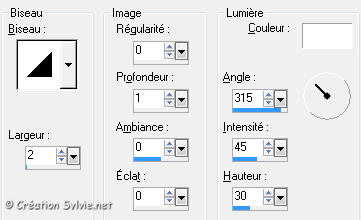
Sélections - Désélectionner tout
Étape 12.
Image - Ajouter des bordures - Symétrique coché
Taille de 1 pixel = Couleur
#202020
Étape 13.
Image - Ajouter des bordures - Symétrique coché
Taille de 40 pixels = Couleur Blanche
Sélectionner la bordure
Calques - Nouveau calque raster
Outil Pot de peinture
Avec le bouton droit de la souris,
appliquer la couleur Arrière-plan dans la sélection
Effets - Modules externes - Krusty's FX vol. II 2.0 - Generator D-1
(Metallic)
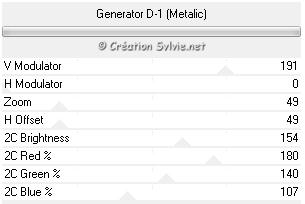
Réglage - Netteté - Netteté
Calques - Dupliquer
Image - Renverser
Sélections - Désélectionner tout
Palette des calques
Réduire l'opacité de la copie à 50
Étape 14.
Calques - Nouveau calque raster
Sélections - Sélectionner tout
Sélections - Modifier - Contracter de 40 pixels
Sélections - Inverser
Outil Pot de peinture
Avec le bouton droit de la souris,
appliquer la couleur Arrière-plan dans la sélection
Effets - Effets de textures - Stores
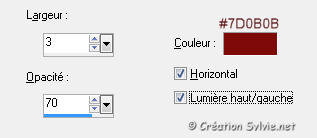
Sélections - Désélectionner tout
Palette des calques
Réduire l'opacité à 50
Étape 15.
Calques - Fusionner - Tous aplatir
Image - Ajouter des bordures - Symétrique coché
Taille de 1 pixel = Couleur
#202020
Étape 16.
Ouvrir le tube Tekst My style
Édition - Copier
Retourner à votre tag
Édition - Coller comme nouveau calque
Placer dans le bas du tag, entre les deux tubes principaux
(Voir Résultat final)
Étape 17.
Ajouter votre signature
Calques - Fusionner - Fusionner les calques visibles
Voilà ! Votre tag est terminé.
Il ne vous reste plus qu'à le redimensionner si nécessaire
et à
l'enregistrer
en format JPG, compression à 25
J'espère que vous avez aimé faire ce tutoriel. :)
Il est interdit de copier ou de distribuer
cette traduction sans mon autorisation
|